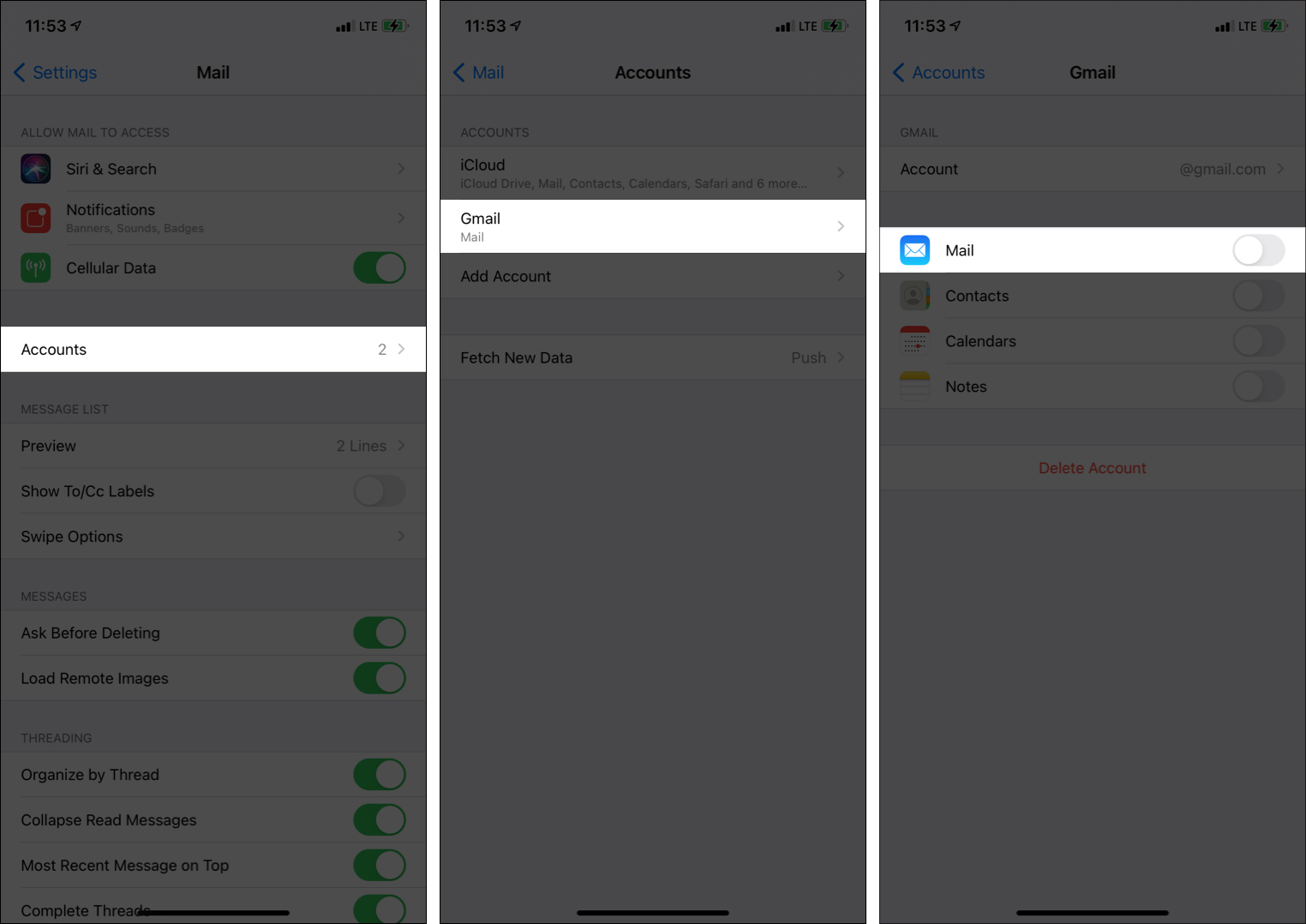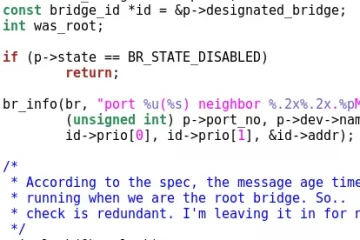La prima e-mail che aggiungi all’app Mail di iPhone diventa la tua predefinita. Ciò significa che quando scrivi una nuova email o fai clic su un indirizzo email su un sito web o un’app, si apre con questa email predefinita nella sezione”Da”.
Non è un segreto che abbiamo più email, ma ne usiamo uno per la maggior parte delle comunicazioni. Quindi, per facilità, potresti impostare questo come predefinito. Per aiutarti, lascia che ti mostri un modo rapido per cambiare l’account di posta elettronica predefinito sul tuo iPhone o iPad, insieme ai passaggi per cambiarlo, disabilitarlo ed eliminarlo.
Nota : È diverso dalla modifica del app di posta elettronica predefinita in iOS 14 .
Come impostare email predefinita su iPhone e iPad
Prima di iniziare, assicurati di avere ha aggiunto più (almeno due) email all’app Mail . Ora, segui i passaggi seguenti per modificare l’email predefinita.
- Apri Impostazioni e tocca Mail
- Tocca Account predefinito in basso.
- Scegli l’account email desiderato per impostarlo come predefinito.
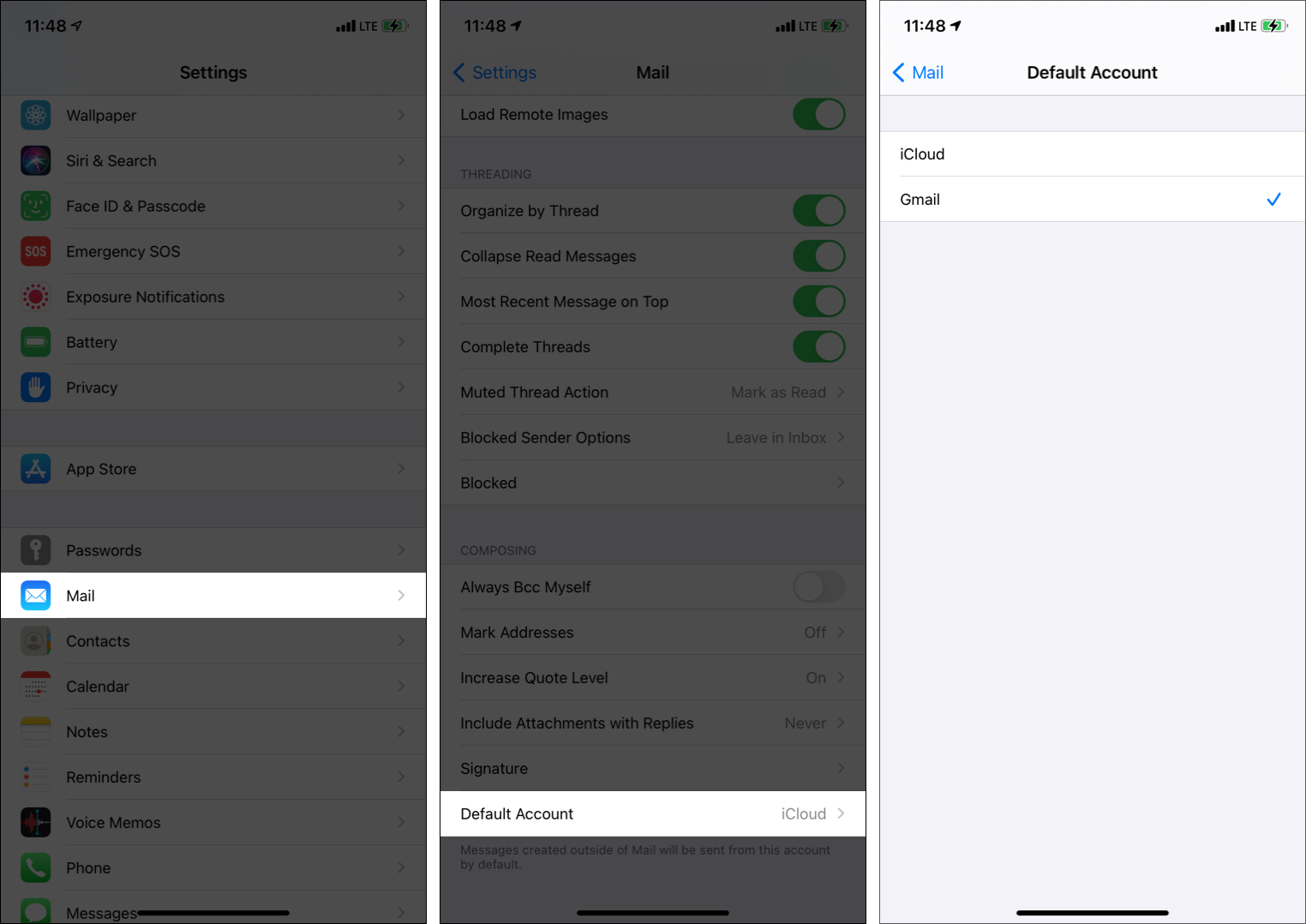
Per controllare : tocca quanto segue invia un’email a [email protected] . Si aprirà la schermata”componi un nuovo messaggio”con l’email predefinita (impostata al passaggio 3) nella sezione” Da: “.
Come cambiare account email su iPhone e iPad
L’impostazione dell’email predefinita ti aiuterà a usare quello predefinito quando inizi a comporre una nuova email. Ma cosa succede se, a volte, non vuoi usare l’altra tua email? Bene, in questi casi, è facile passare tra i vari account di posta elettronica aggiunti. Ecco come.
- Nella schermata Nuovo messaggio , tocca l’indirizzo email predefinito. Si espanderà. Tocca ancora una volta.
- Scegli un’altra email aggiunta per passare a questa.
- Questa email verrà ora inviata dall’account non predefinito che scegli.
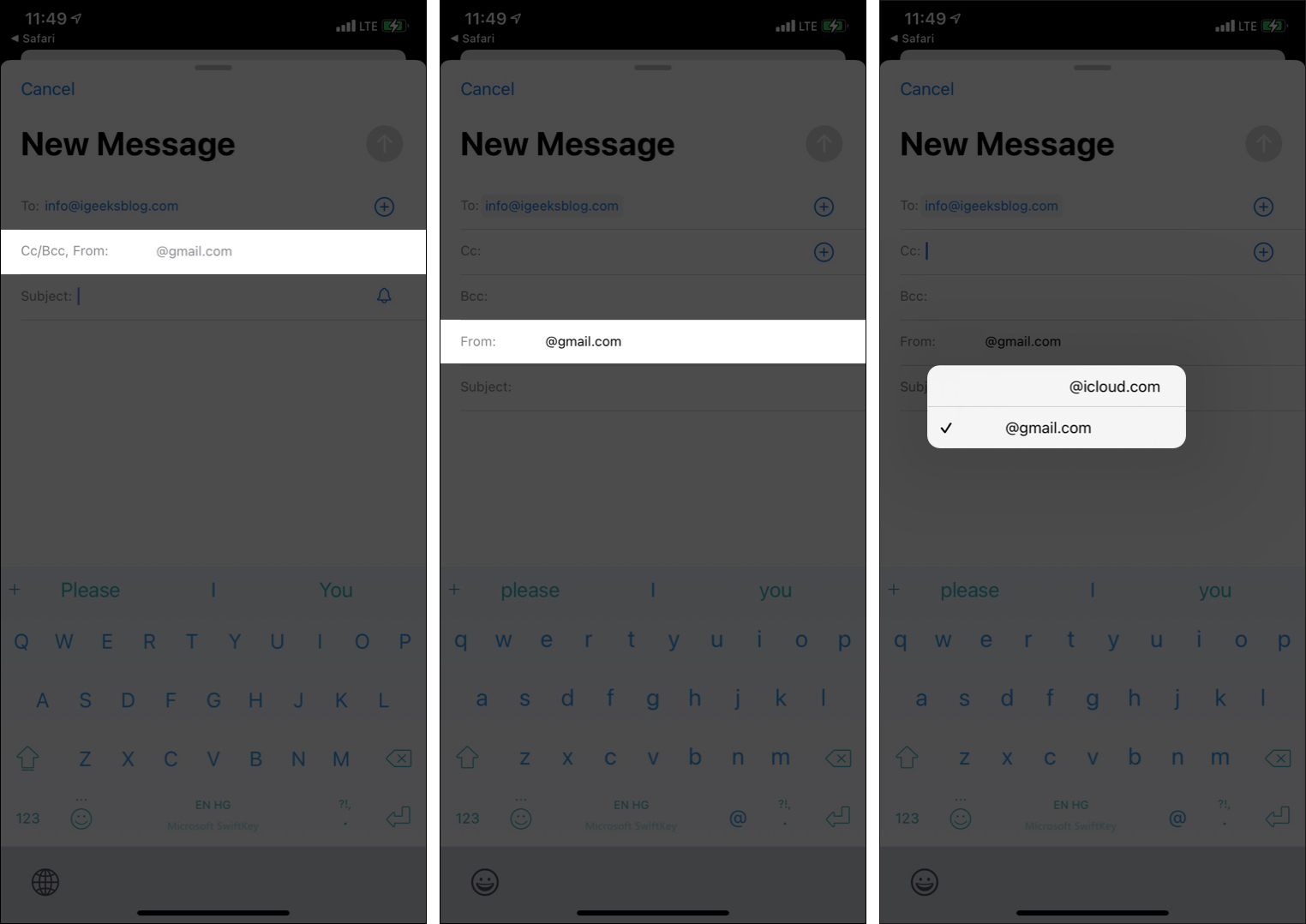
Disabilita un account email sul dispositivo iOS
Non desidero più usare una delle email aggiunte? È facile disabilitarne la visualizzazione come opzione nell’app Mail. Di seguito sono riportati i passaggi.
- Apri le Impostazioni di iPhone e tocca Mail
- Tocca Account .
- Tocca l’account che desideri disabilitare.
- Disattiva Mail
- Nota : Se desideri disattivare iCloud Mail, sono necessari altri due passaggi. Dopo il passaggio 3, tocca iCloud e disattiva Posta .
Elimina o rimuovi un account email su iPhone e iPad
Se lo desideri, puoi fare un ulteriore passo avanti e persino eliminare l’account di posta elettronica dal tuo iPhone.
- All’interno di Impostazioni , tocca Posta .
- Tocca Account
- Scegli l’account e-mail che desideri rimuovere.
- Tocca Elimina account e conferma.
- Nota : se desideri rimuovere l’account iCloud, dovrai disconnetterti dal tuo ID Apple. In alternativa, puoi disattivare l’email di iCloud dall’intestazione precedente.
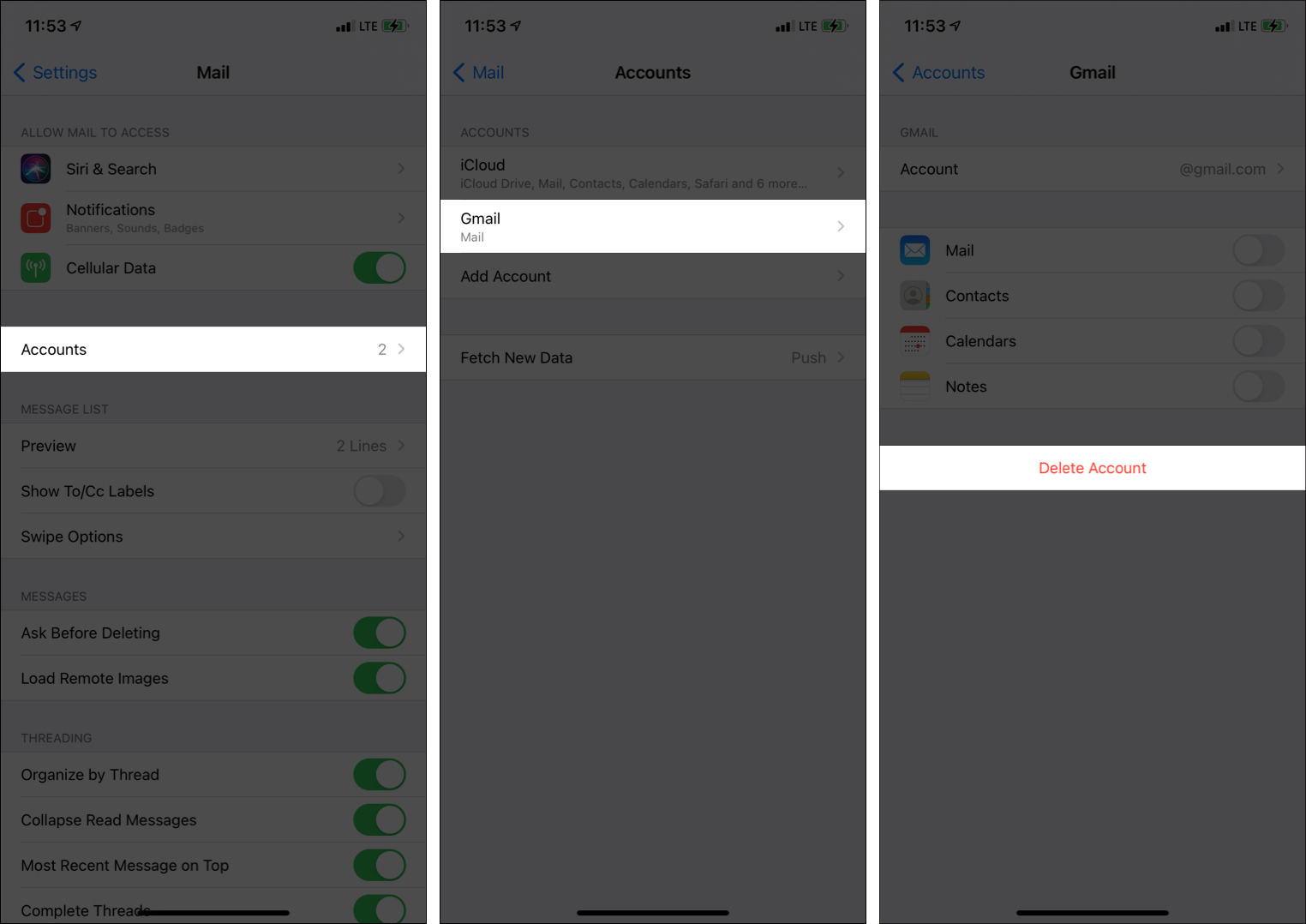
Ecco come puoi impostare un indirizzo email predefinito account, passare da più email durante la composizione di una nuova email o disabilitare e rimuovere quelle che non ti servono più.
Spero che questa guida rapida sia stata utile. Se hai ulteriori domande correlate, non esitare a contattarmi tramite la sezione commenti di seguito.
Altri post correlati all’email: